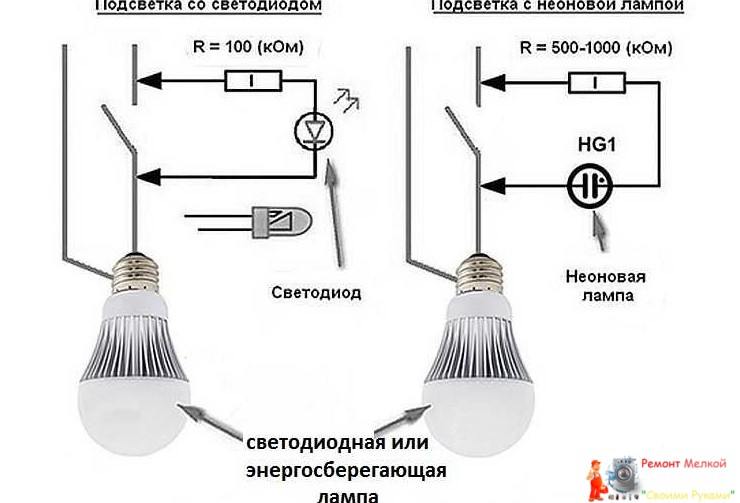Компьютер не распознает мышь: основные причины и методы решения проблемы - «Как пользоваться бытовой техникой»


Что делать, если курсор завис на одном месте и не двигается
При использовании компьютерной мыши может возникнуть ряд других проблем. Относительно частая — непредсказуемое движение курсора мыши по экрану. Ситуация снова имеет несколько возможных решений. Наиболее актуальным является физический контроль поверхности, по которой движется мышь. Например, если у вас гладкий или стеклянный стол то попробуйте для начала просто попробовать использовать любой коврик для мыши.
Другой проблемой может быть загрязненный сенсор мыши. Поэтому необходимо очистить датчик или поверхность вокруг светодиода мыши. Если проблема не решится, вам, скорее всего, понадобится новая мышь.
Итак, вот несколько советов о том, что делать, если мышь беспорядочно двигается по экрану:
- Проверьте состояние стола, на котором вы используете мышь — он не должен быть слишком гладким;
- Используйте текстильный коврик для мыши;
- Используйте моющее средство, чтобы аккуратно очистить нижнюю часть сенсора мыши;
- Перезагрузите компьютер;
- Попробуйте использовать мышь на другом ПК и посмотрите, как она себя ведет.
Как починить USB мышку, если поломка механическая
Иногда компьютер не распознает мышь из-за механических поломок. У каждого «грызуна» есть приблизительное количество щелчков, после которых он выйдет из строя. Поэтому вам следует переставить мышь, чтобы увидеть, не в этом ли проблема.
Следуйте инструкциям ниже:
- Щелкните правой кнопкой мыши кнопку « Пуск» и выберите «Настройки»;
- Перейти к устройствам;
- Щелкните мышью слева;
- Рядом с кнопкой Выбрать основную выберите Вправо.
Если мышь перестала щелкать, это связано с повреждением левой кнопки мыши. В этом случае выход только один — покупка нового устройства.
Заключение
Проблемы с обнаружением мыши обычно вызваны поврежденными драйверами, дефектами самой мыши или прерыванием связи либо питания. Выбирая мышку, стоит обратить внимание на безотказные модели от проверенных производителей. Их техника служит долгие годы.